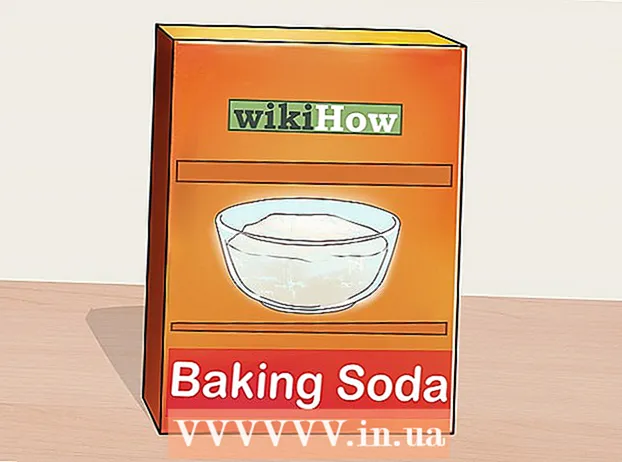Հեղինակ:
Christy White
Ստեղծման Ամսաթիվը:
10 Մայիս 2021
Թարմացման Ամսաթիվը:
20 Հունիս 2024

Բովանդակություն
Այս wikiHow- ը սովորեցնում է ձեզ, թե ինչպես ստեղծել էլփոստի հաշիվ Microsoft Outlook- ի համար: Դա կարող եք անել Outlook- ի կայքից, բայց ոչ բջջային հավելվածից:
Քայլել
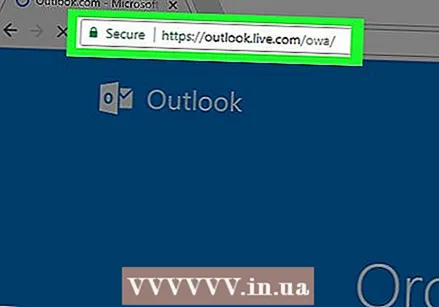 Բացեք Outlook կայքը: Գնացեք https://www.outlook.com/: Մուտքի էջը բացվում է:
Բացեք Outlook կայքը: Գնացեք https://www.outlook.com/: Մուտքի էջը բացվում է: 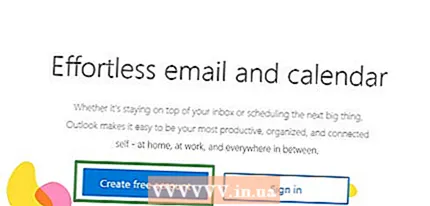 Սպասեք նոր ներդիրի բեռնումին: Բեռնումից հետո կտտացրեք Ստեղծեք անվճար հաշիվ: Այս տարբերակը կգտնեք էկրանի ձախ կողմում գտնվող մեջտեղում գտնվող կապույտ վանդակում:
Սպասեք նոր ներդիրի բեռնումին: Բեռնումից հետո կտտացրեք Ստեղծեք անվճար հաշիվ: Այս տարբերակը կգտնեք էկրանի ձախ կողմում գտնվող մեջտեղում գտնվող կապույտ վանդակում:  Մուտքագրեք ձեր ցանկալի էլ. Փոստի հասցեն: Սա պետք է լինի եզակի մի բան, որը Outlook- ի ոչ մի այլ օգտվող արդեն չունի:
Մուտքագրեք ձեր ցանկալի էլ. Փոստի հասցեն: Սա պետք է լինի եզակի մի բան, որը Outlook- ի ոչ մի այլ օգտվող արդեն չունի:  Տիրույթի անունը փոխելու համար ընտրեք @ outlook.com:
Տիրույթի անունը փոխելու համար ընտրեք @ outlook.com:- Սա կարող է լինել երկուսն էլ Հեռանկար ինչպես Թեժ փոստ լինել.
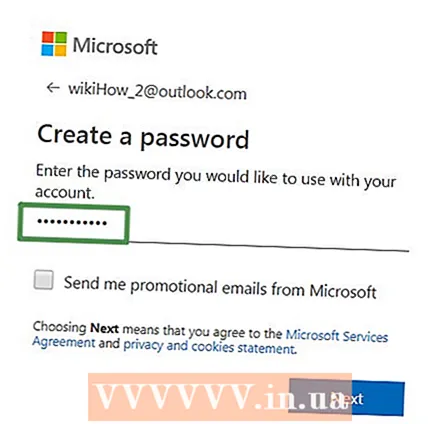 Մուտքագրեք ձեր ցանկալի գաղտնաբառը: Գաղտնաբառը դարձնել ստեղծագործական և մի բան, որը դժվար է կռահել: Ձեր գաղտնաբառը պետք է պարունակի հետևյալներից երկուսը.
Մուտքագրեք ձեր ցանկալի գաղտնաբառը: Գաղտնաբառը դարձնել ստեղծագործական և մի բան, որը դժվար է կռահել: Ձեր գաղտնաբառը պետք է պարունակի հետևյալներից երկուսը. - 8 նիշ
- Մեծատառեր
- Փոքրատառ
- Համարներ
- Խորհրդանիշներ
 Ստուգեք փոքր վանդակը, եթե ցանկանում եք գովազդային նամակներ ստանալ Microsoft- ից: Եթե չեք ցանկանում գովազդ ստանալ, հանեք տուփը:
Ստուգեք փոքր վանդակը, եթե ցանկանում եք գովազդային նամակներ ստանալ Microsoft- ից: Եթե չեք ցանկանում գովազդ ստանալ, հանեք տուփը: 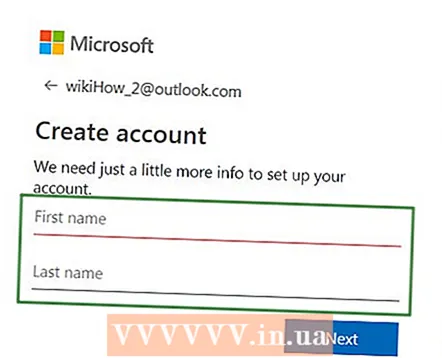 Enterուցադրված դաշտերում մուտքագրեք ձեր անուն-ազգանունը: Երկուսն էլ անհրաժեշտ են ձեր հաշվի անհատականացման համար:
Enterուցադրված դաշտերում մուտքագրեք ձեր անուն-ազգանունը: Երկուսն էլ անհրաժեշտ են ձեր հաշվի անհատականացման համար:  Մուտքագրեք ձեր տարածաշրջանի մանրամասները և ձեր ծննդյան ամսաթիվը: Դրանք ներառում են.
Մուտքագրեք ձեր տարածաշրջանի մանրամասները և ձեր ծննդյան ամսաթիվը: Դրանք ներառում են. - Երկիր / մարզ
- Birthննդյան ամիս
- Ծննդյան օր
- Ծննդյան տարին
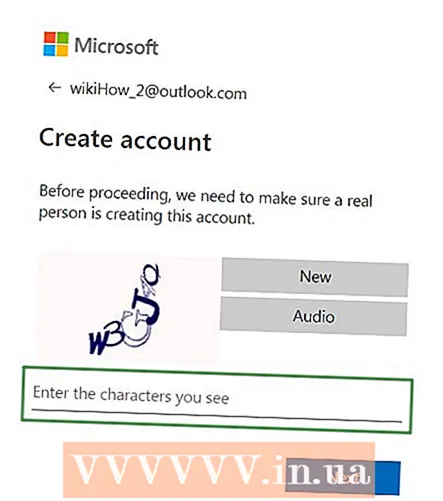 Հաստատեք, որ դուք ռոբոտ չեք: Սա անհրաժեշտ է բոլոր մյուս օգտվողների գաղտնիության և անվտանգության համար:
Հաստատեք, որ դուք ռոբոտ չեք: Սա անհրաժեշտ է բոլոր մյուս օգտվողների գաղտնիության և անվտանգության համար: - Եթե չեք կարողանում կարդալ տառերն ու թվերը, կտտացրեք Նոր կամ հնչյուն ՝ փոխելու համար:
Խորհուրդներ
- Եթե ցանկանում եք դուրս գալ Outlook հաշվից, սեղմեք ձեր անունը Մուտքի արկղի էջի վերևի աջ անկյունում, ապա կտտացրեք Դուրս գալ.
Arnգուշացումներ
- «Hotmail» - ը և «Windows Live» - ն այլևս առանձին ծառայություններ չեն: Փոխարենը դրանք վերահասցեագրվում են Outlook: